Как сделать Яндекс стартовой страницей в браузерах
Яндекс – довольно популярный портал, который предоставляет более десятка разнообразных услуг своим пользователям. К ним относится как стандартный поиск, так и приложения с музыкой, товарами, работой и т.д. Также, последнее время описываемая компания активно разрабатывает функции, отвечающие за защиту личных данных пользователя. Поэтому многих людей интересует, как сделать Яндекс домашней страницей в любимом браузере.
Программы со временем становятся все более схожи в вопросах оформления интерфейса, однако, имеются определённые отличия в настройках некоторых параметров. Если, отсутствует вредоносное программное обеспечение, то изменение ведущей страницы не займёт много времени. Интерфейс большинства обозревателей интуитивно понятен и позволяет проделать все необходимые действия за несколько секунд.
Настройка в Google Chrome
В данном браузере предусмотрено несколько вариантов, с помощью которых можно сделать Яндекс стартовой страницей. Открывать сервис по нажатию на кнопку с изображением "домика", или запускать его при открытии программы. Коли я коснулся темы знаменитого Хрома, то на страницах сайта есть статья про проблемы с работой Google, а именно некорректным отображением некоторых вещей.
В первом случае пошаговая инструкция будет иметь следующий вид:
- Открыть меню настроек, кликнув на значок в виде 3 вертикальных точек.
- Перейти в "Настройки", а затем найти раздел "Внешний вид".
- Передвинуть ползунок для пункта "Показывать кнопку Главная страница" в крайнее правое положение.
- Переключить радиокнопку указывающую конкретную ссылку (вторая сверху).
- Ввести URL Яндекса (https://yandex.ru/) в поле напротив переключателя.
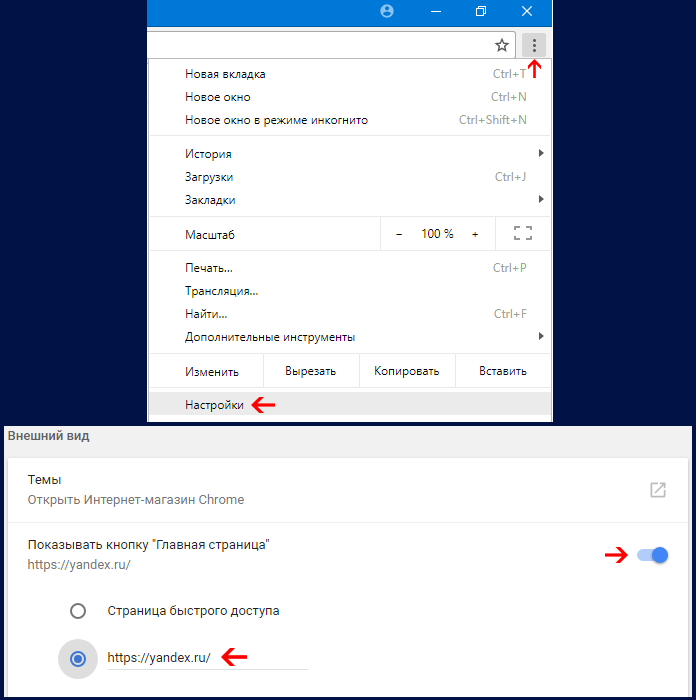
После выполнения всех действий основной страничкой станет указанная ранее в последнем пункте. Чтобы туда попасть понадобится кликнуть на значок "домика" слева от адресной строки или использовать клавиши "Alt + Home".
Если потребуется сделать Яндекс главной страницей автоматически, то порядок действий будет немного другим:
- В меню настроек перейти на вкладку "Запуск Chrome" (три точки – настройки – запуск chrome).
- Напротив пункта "Заданные страницы" переключить радиокнопку и нажать на расположенную ниже строку "Добавить страницу".
- В появившемся окне ввести соответствующий URL и подтвердить выбор.
Теперь генеральная страница Яндекса будет открываться автоматически. Всё что потребуется это всего лишь запустить программу веб-браузер.
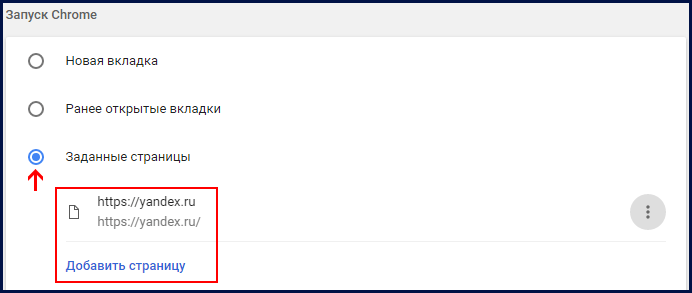
Установка основной страницы в Opera
Для браузера Opera понадобится выполнить следующий набор действий:
- Открыть меню настроек, кликнув на соответствующий значок в левой верхней части экрана горячие клавиши "Alt + P".
- Перейти в блок "При запуске" находящийся в основных установках.
- Поставить галочку для пункта "Открыть определённую страницу или несколько страниц".
- Кликнуть на строку "Задать страницы" в конце пункта.В появившемся окне ввести соответствующий URL (https://yandex.ru/) и кликнуть на кнопку "ОК".

С этого момента сайт сервиса Яндекс станет стартовым единственный минус в том, что открываться он будет лишь только, при запуске браузера. При, переходе в домашнюю директорию отобразится экспресс панель. Но из такой ситуации есть выход Яшу можно добавить на саму панель закладок в качестве любимого сайта и при нажатии по требуемой кнопке будет выполнено перенаправления на стартовую страницу Yandex.
Наладка ведущей вкладки в Mozilla Firefox
В браузере Mozilla Firefox настройка сервисов Яндекс в качестве начальных также не вызовет проблем:
- Открыть меню настроек, кликнув на значок с 3 горизонтальными полосками в правом верхнем углу (три полоски – настройки).
- В блоке "При запуске Firefox" проставить галочку для строки "Показать домашнюю страницу".
- Перейти в поле под названием "Домашняя страница" и ввести URL Яндекса.Подтвердить выбор нажатием клавиши "ENTER".
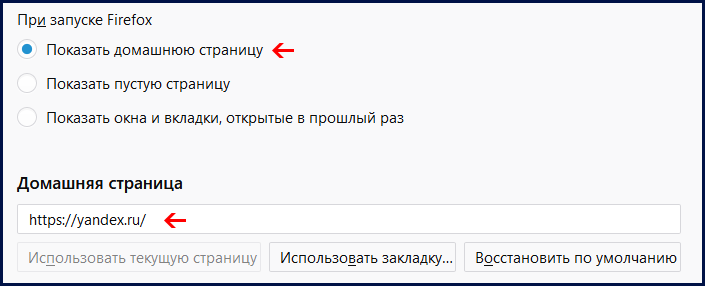
На этом вся настройка закончена. Для того, чтобы быстро перейти на домашнюю страницу достаточно использовать клавиши "Alt + Home" либо воспользоваться значком домика, находящимся на панели инструментов сверху. Хотелось бы отметить развитие вышеописанного браузера так с одним из последних обновлений появилась возможность создания скриншота открытой вкладки.
Регулировка начальной странички в Microsoft Edge
Если пользователь предпочитает браузер Edge от компании Microsoft, то порядок действий будет немного отличаться:
- Открыть меню настроек, кликнув на значок "Параметры и другое" (3 горизонтальные точки в ряд).
- Выбрать пункт "Параметры".
- В выпадающем списке внизу выбрать "Просмотреть дополнительные параметры".
- Включить опцию "Отображать кнопку домашней страницы".
- В следующем пункте немного ниже там, где поле со списком поставить "Конкретная страница".
- В соответствующее поле ввести URL Яндекса и нажать кнопку "Сохранить".
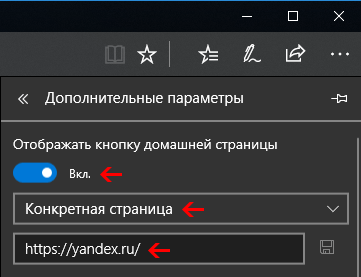
После выполнения всех действий, будет открываться желаемое основное месторасположение при каждом запуске обозревателя.
Универсальные способы
Если нет желания разбираться с настройками, то можно обратиться к другим методам. Существует несколько универсальных способов контроля начальной страницы, которые разработаны самой компанией Яндекс.
Простейший метод - перейти на страницу и согласится на установку программы от компании разработчика. После получения подтверждения расширение будет добавлено в текущий обозреватель. Альтернативный способ — посетить страницу и скачать менеджер браузеров, который будет самостоятельно следить за настройкой начальной страницы в каждой подобной программе. Ваши появившиеся вопросы можно задать в комментариях к статье, либо на странице "Контакты", заполните и пошлите мне форму.
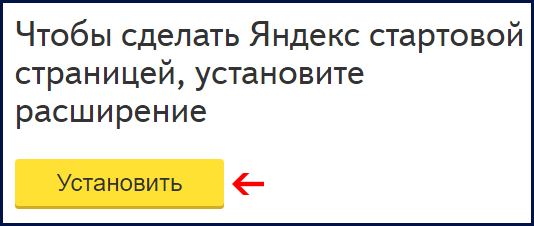
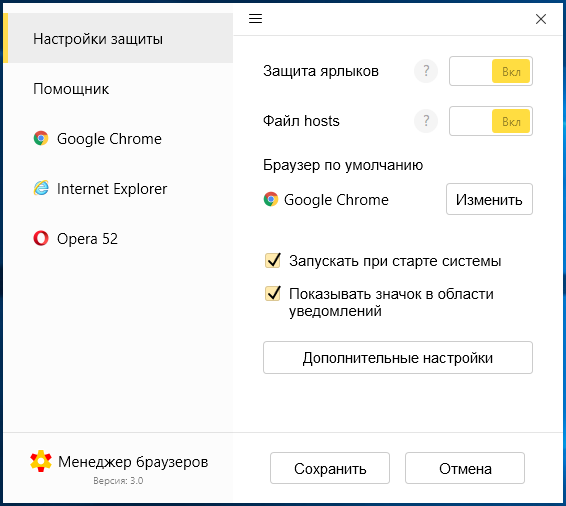
30.04.2018
Ещё статьи, которые могут заинтересовать:
Как сделать слайд-шоу на Windows
Как сделать копию экрана или скриншот
Как сделать красивые фотографии на телефоне
Как обрезать музыкальный файл или как создать рингтон для телефона
Как добавить пункты переместить и копировать в папку в контекстное меню рабочего стола Windows




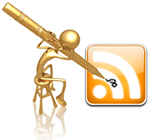

К этой статье нет коментариев. Вы можете быть первым